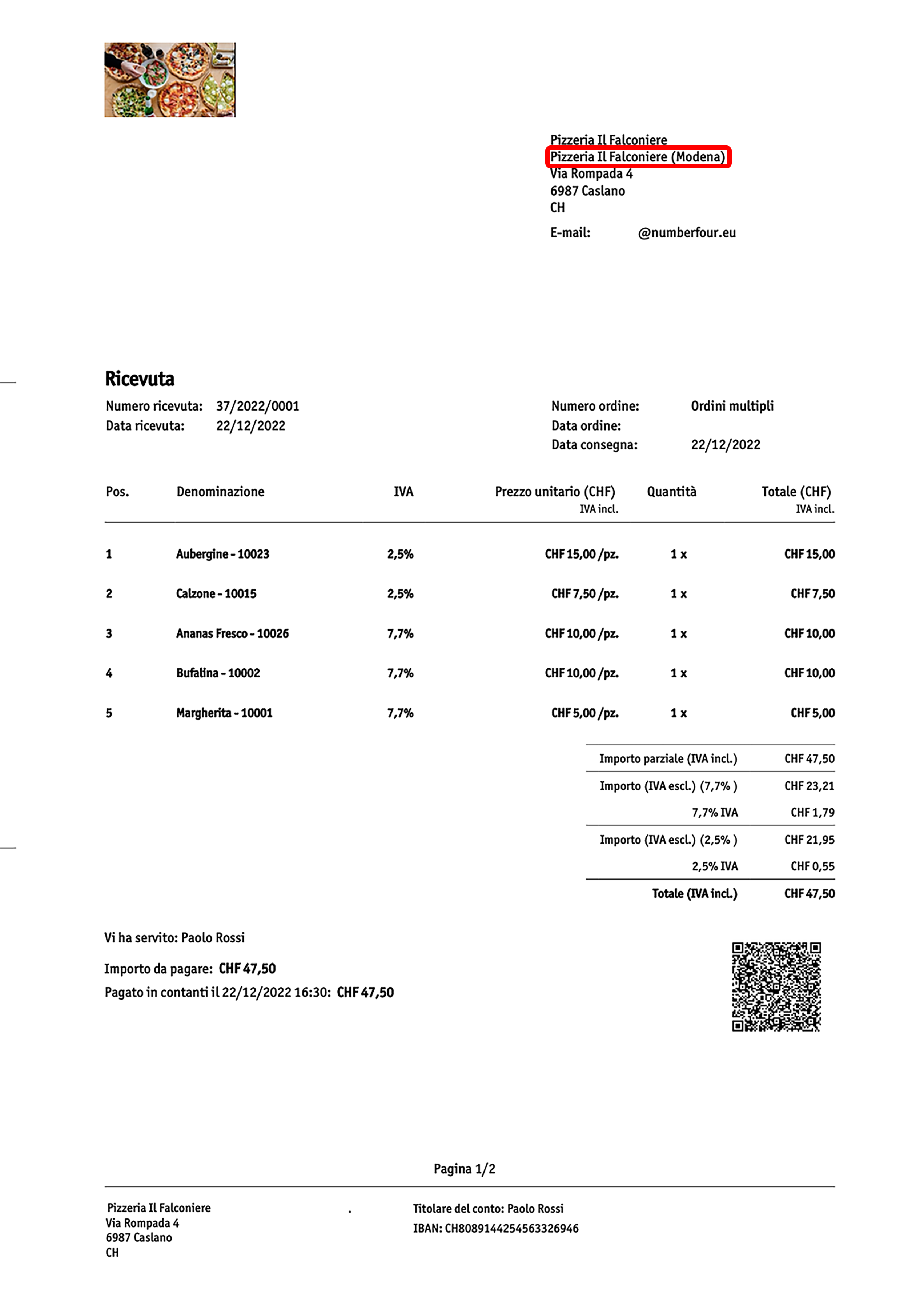⮕ Si apre la finestra Informazioni commerciali.
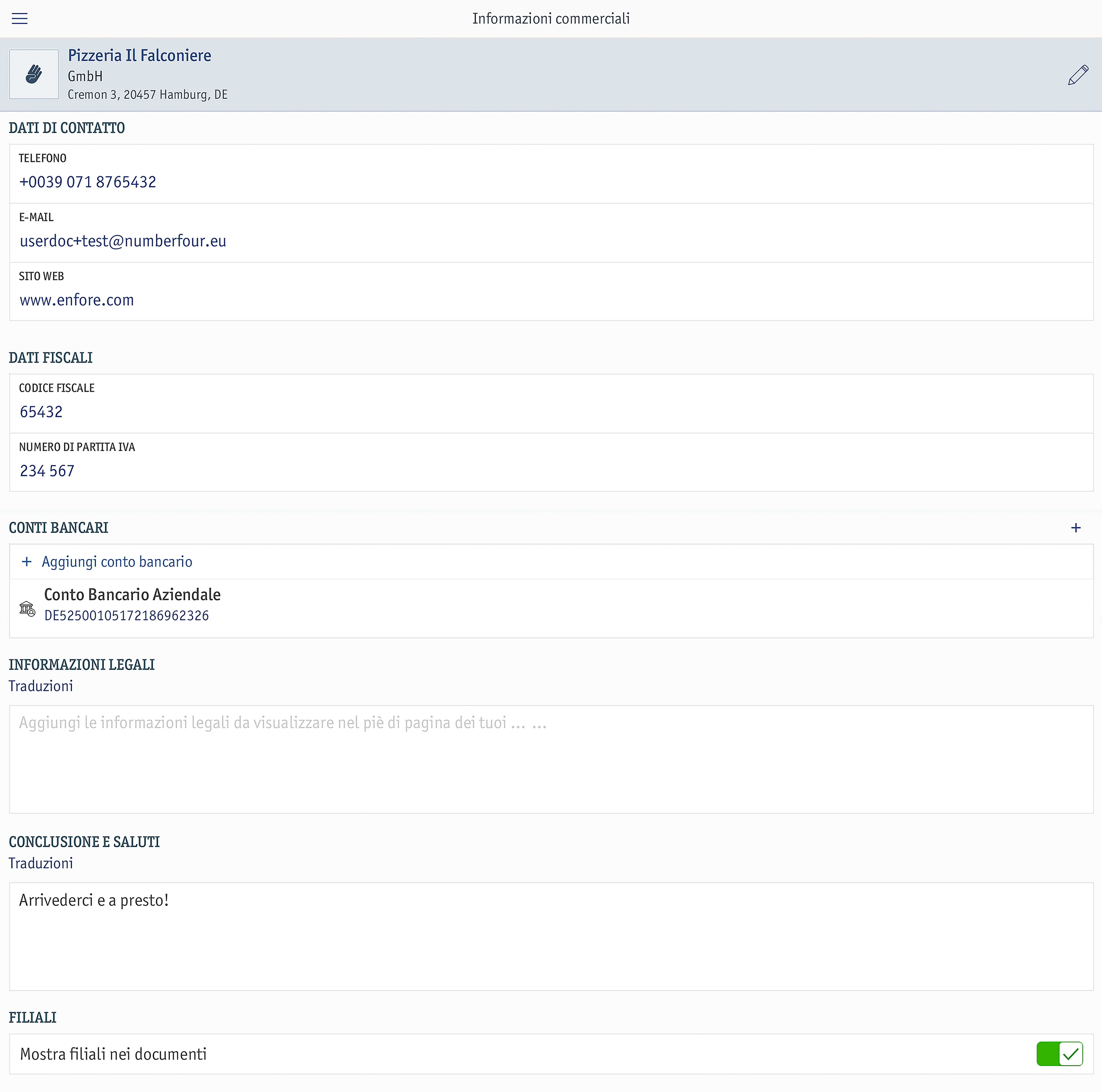
Nel corso della prima configurazione, hai già fornito dati sulla tua società. Troverai ulteriori informazioni nell'articolo Come creare un nuovo account aziendale. In enforePOS puoi inserire ulteriori informazioni sulla tua società, in modo che tu possa rilasciare fatture corrette e in modo da poter visualizzare il logo in modo professionale. Scopri come puoi aggiungere o modificare i dati di contatto, le coordinate bancarie, i codici fiscali e il logo della società.
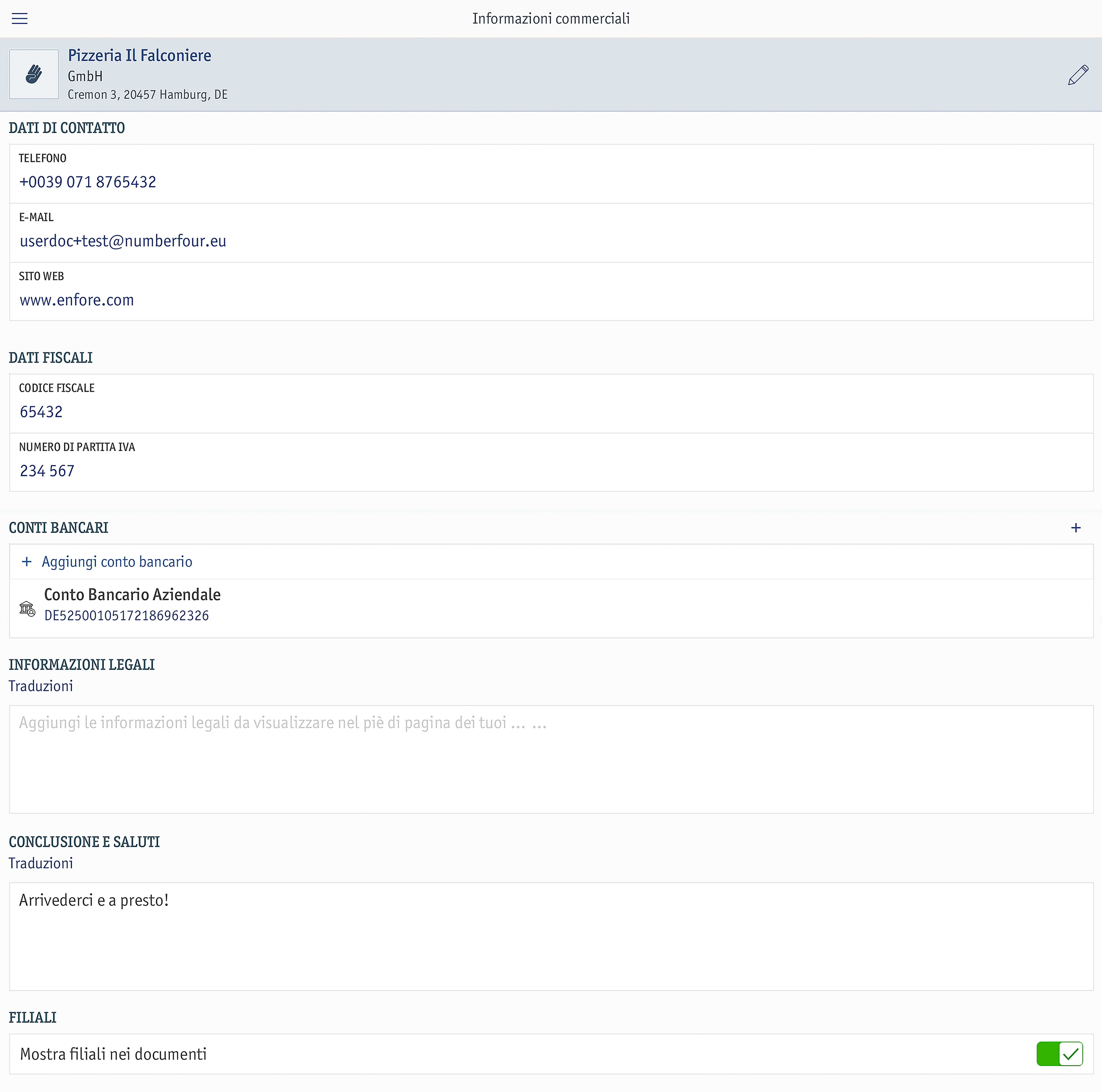
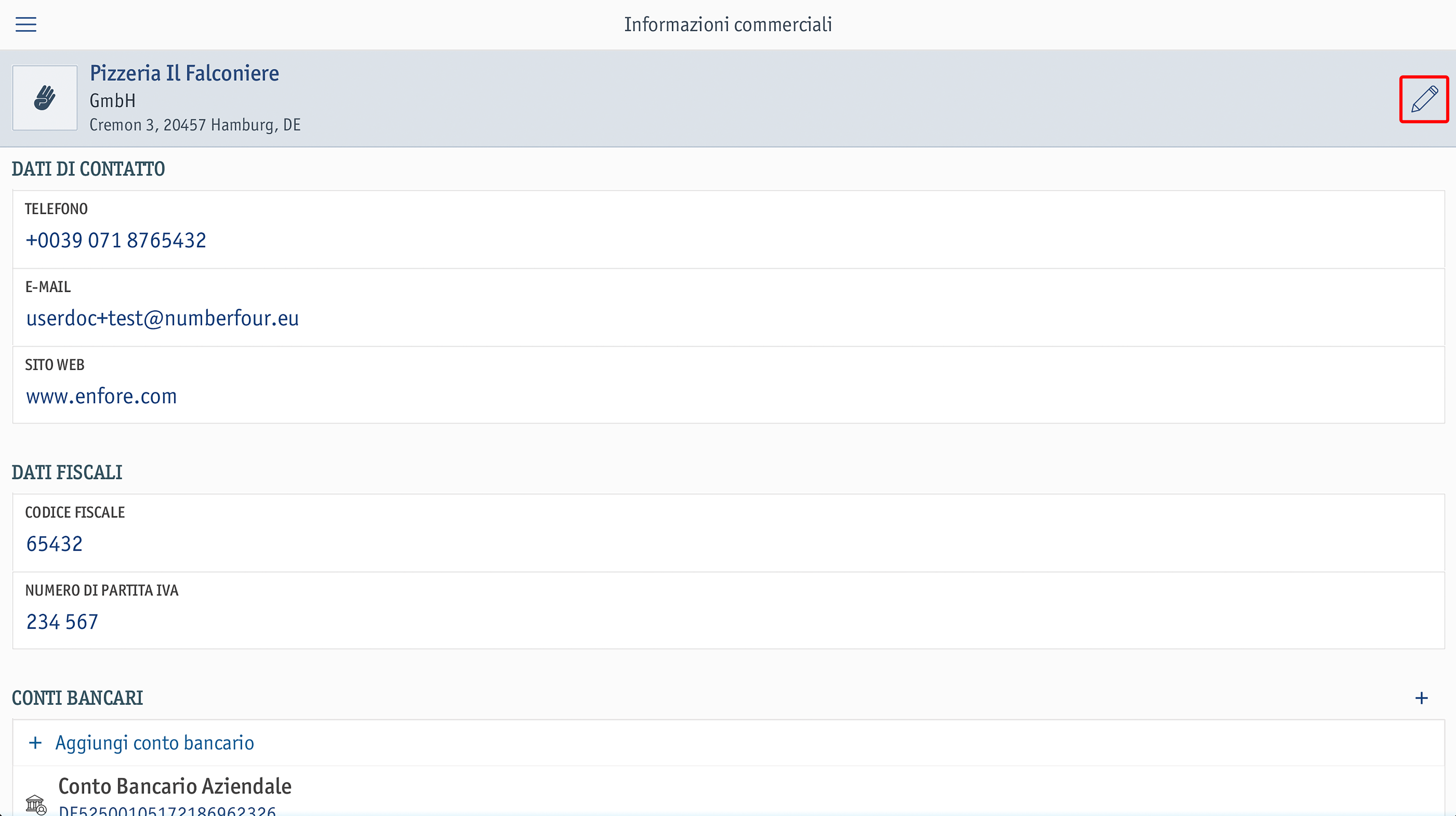 ⮕ Si apre la finestra Modifica identità azienda.
⮕ Si apre la finestra Modifica identità azienda.I dati inseriti nel campo Nome dell'azienda non appariranno su fatture e ricevute. Se sulle fatture deve apparire la ragione sociale della tua società, puoi inserirla nel campo Indirizzo aziendale.
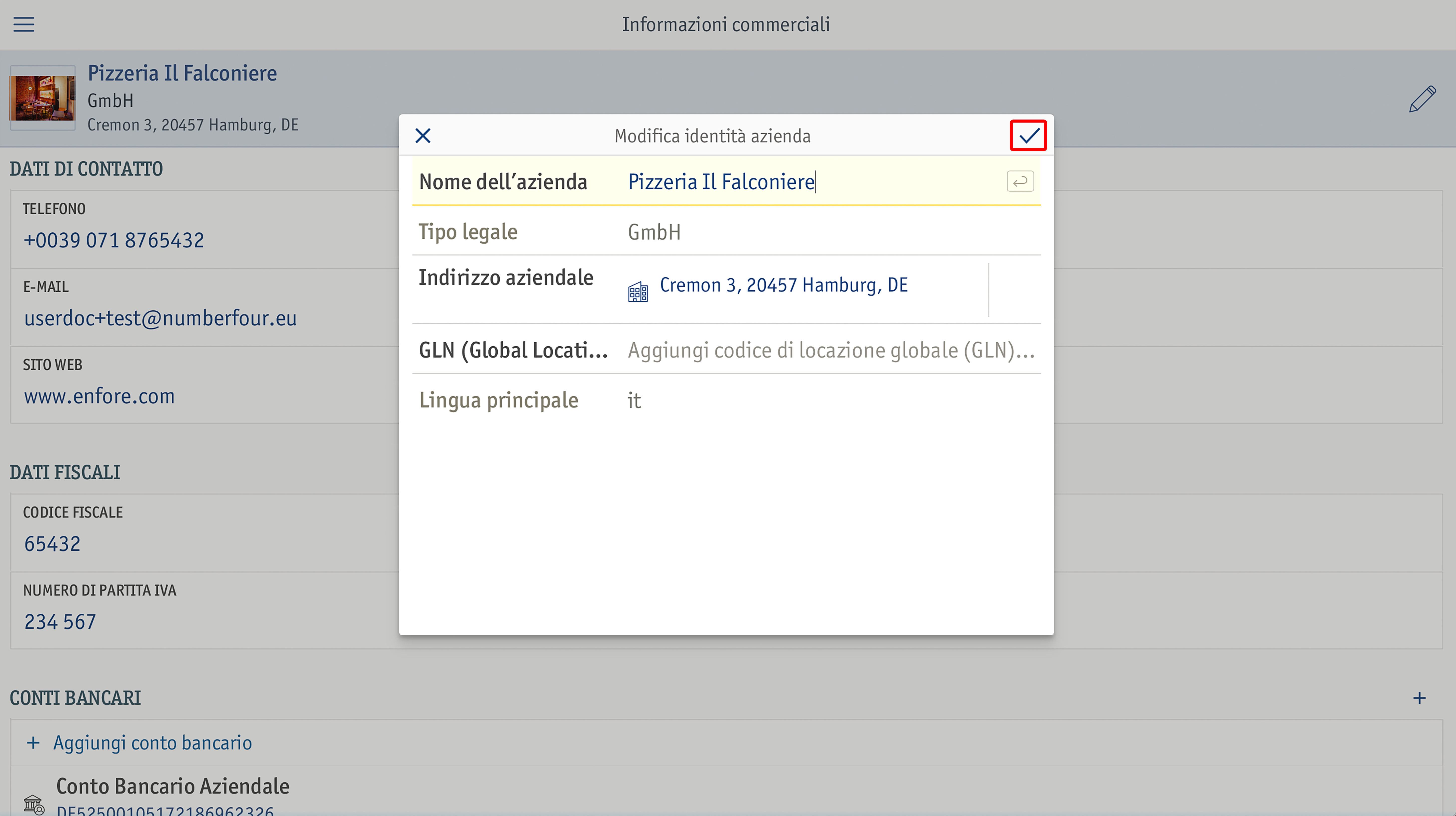 ⮕ I dati della tua azienda sono stati modificati.
⮕ I dati della tua azienda sono stati modificati.Puoi aggiungere il logo per riportarlo sulle fatture e sulle ricevute.
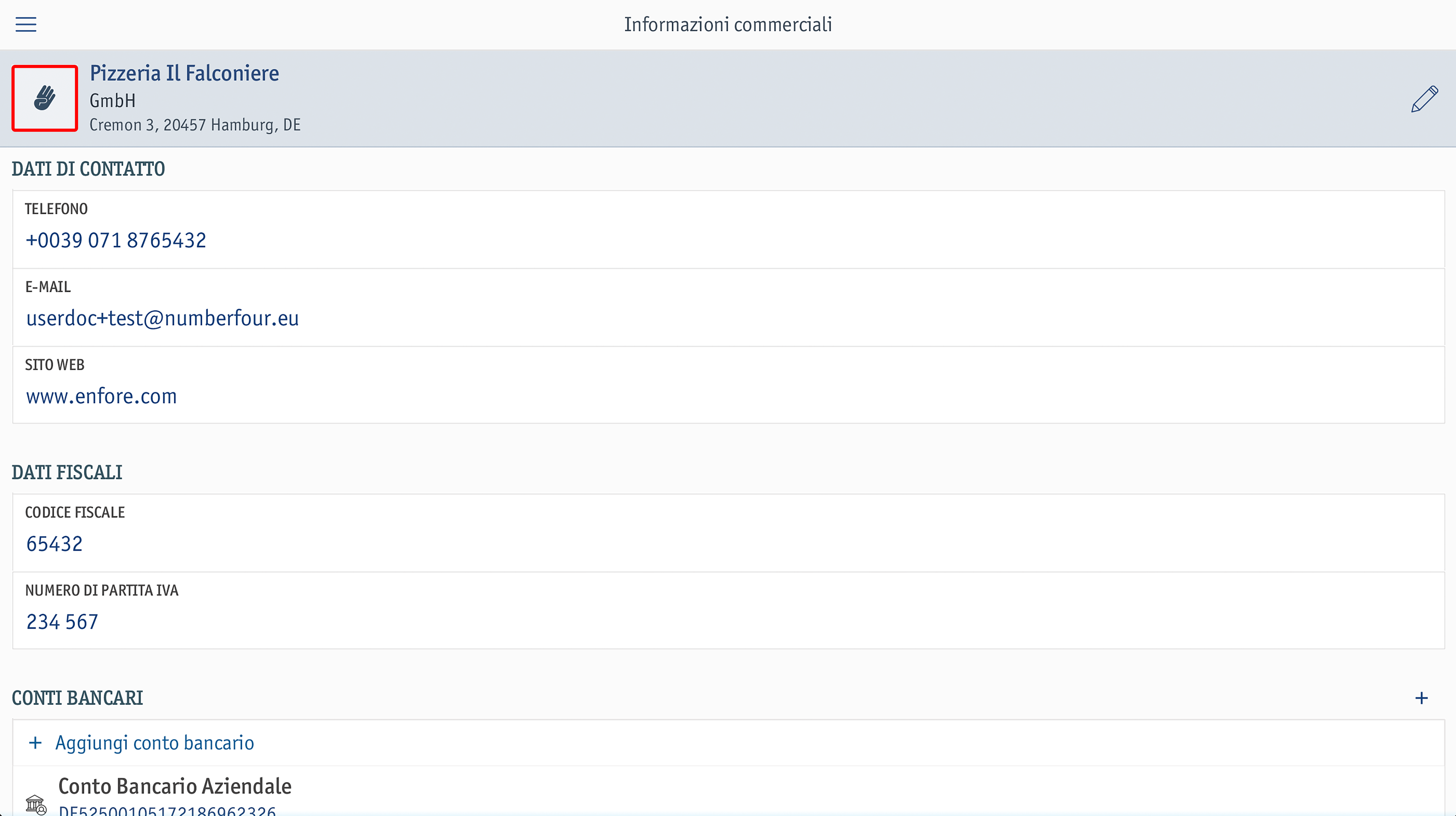 ⮕ Si apre la finestra per la modifica del logo aziendale.
⮕ Si apre la finestra per la modifica del logo aziendale.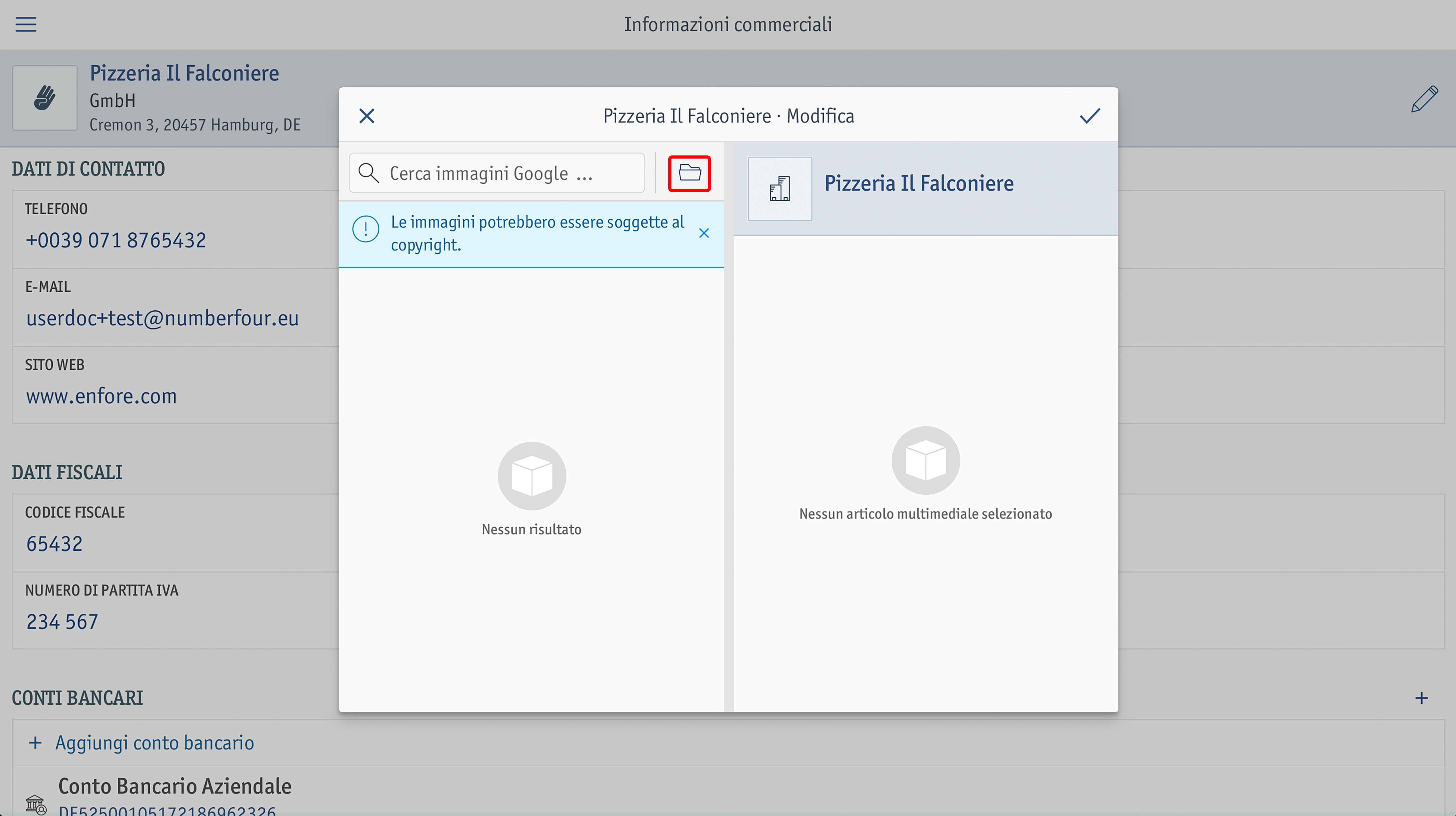
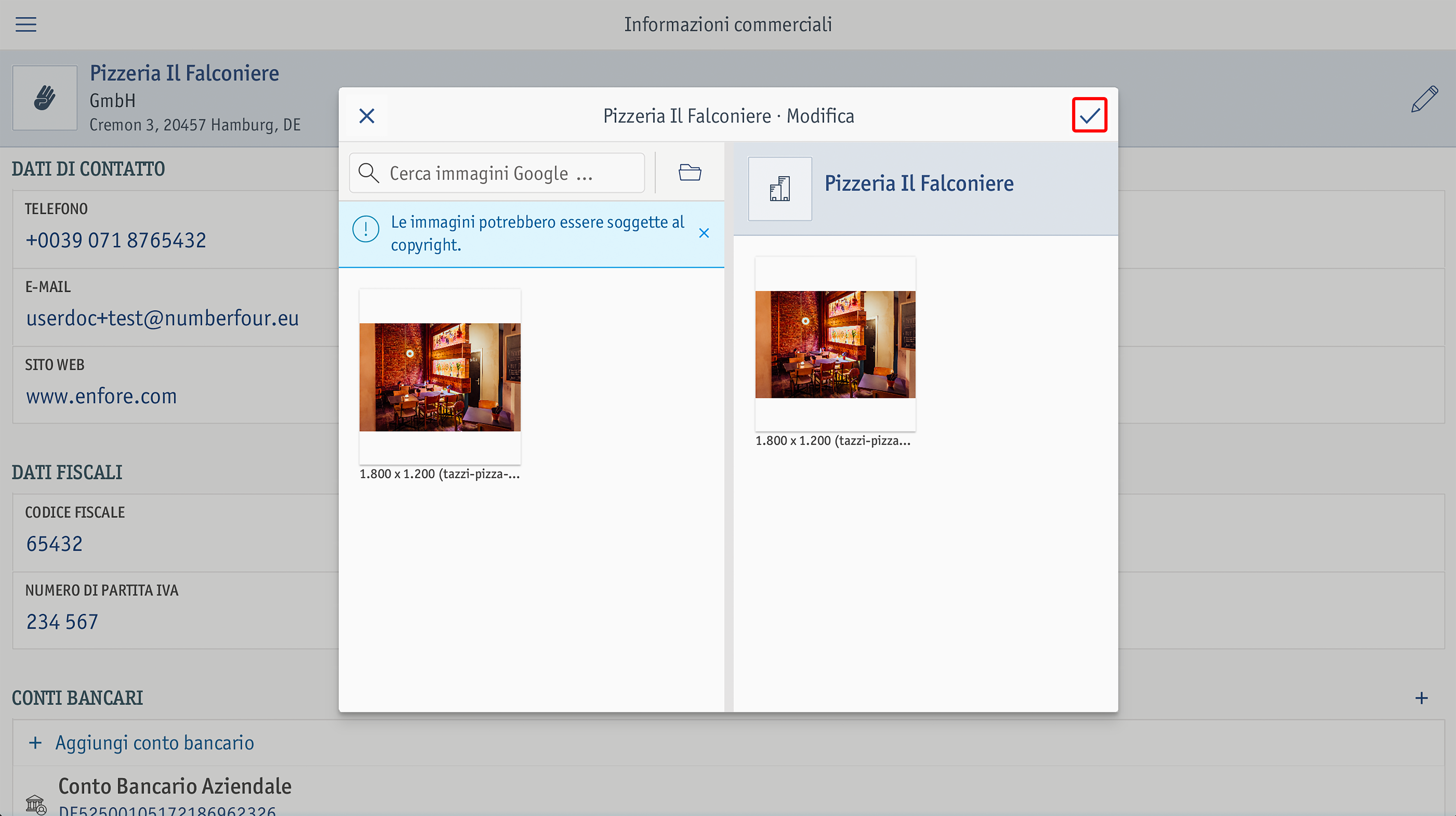 ⮕ enforePOS ha salvato il logo e lo visualizza accanto alla tua ragione sociale.
⮕ enforePOS ha salvato il logo e lo visualizza accanto alla tua ragione sociale.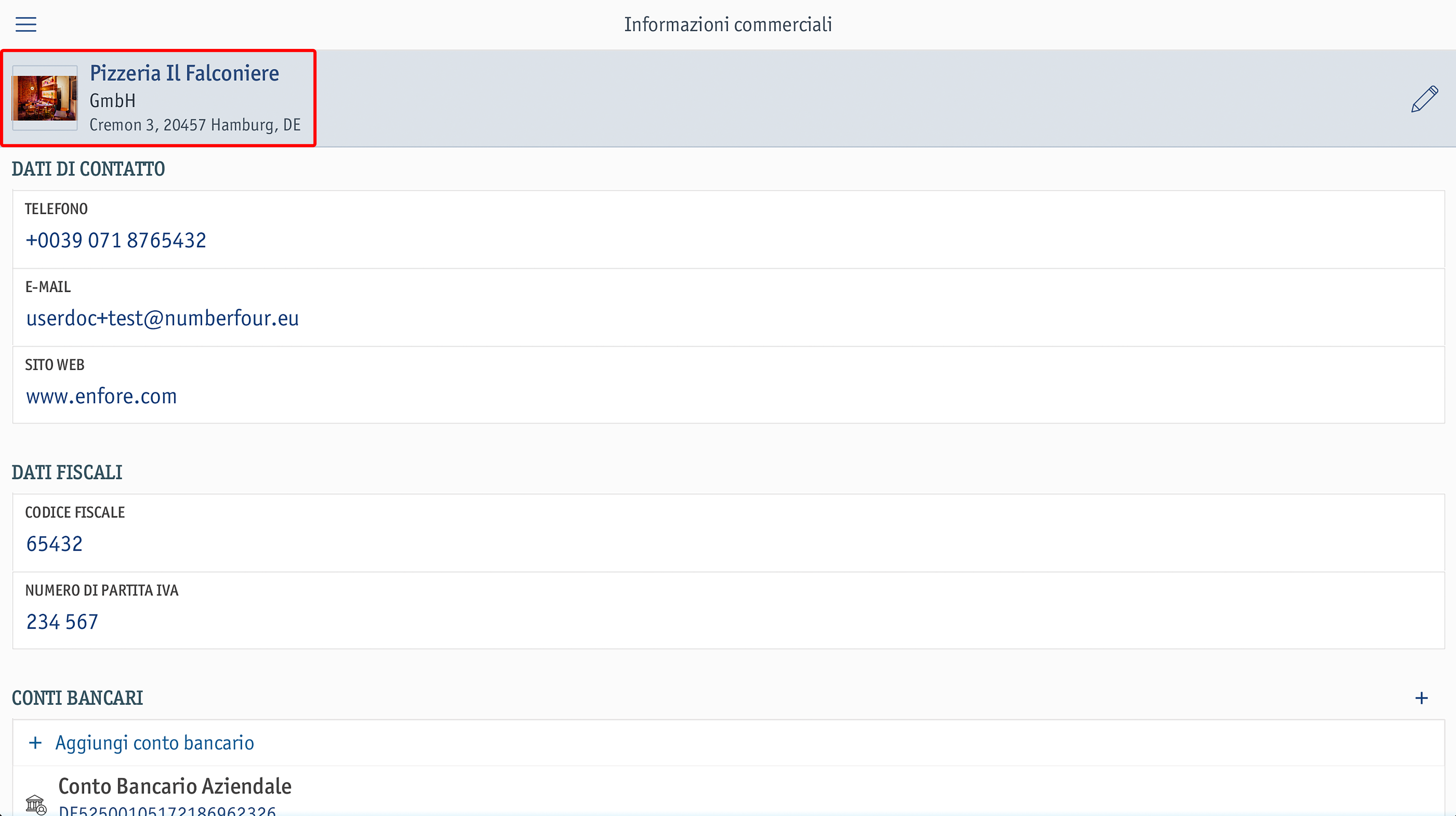
In enforePOS puoi anche inserire il numero di telefono, l’indirizzo e-mail e l’indirizzo Internet della tua società. In questo modo i dati di contatto inseriti compariranno su scontrini e fatture.
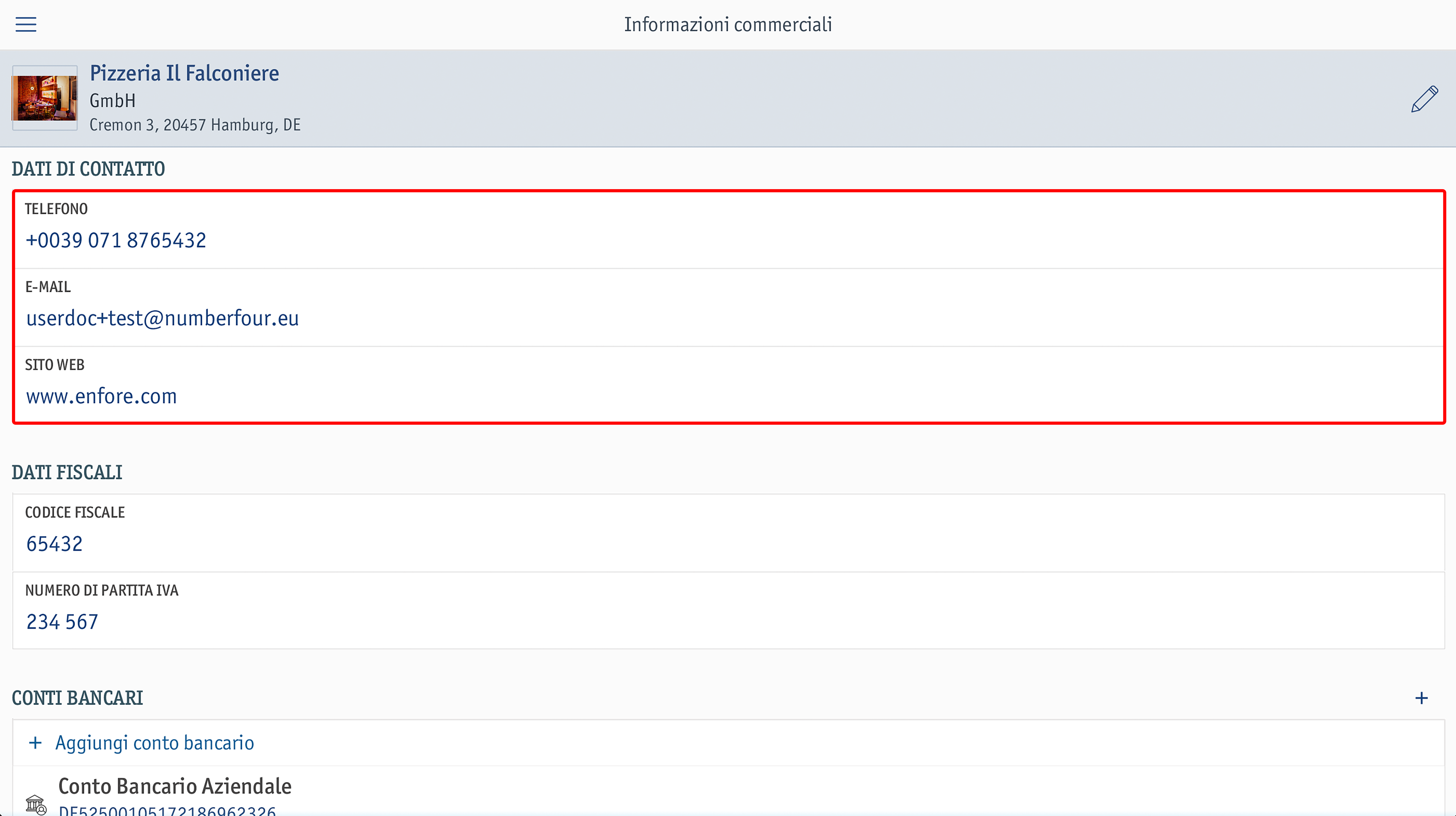 ⮕ Hai registrato i tuoi dati. I dati di contatto compaiono ora sulle fatture e sulle ricevute.
⮕ Hai registrato i tuoi dati. I dati di contatto compaiono ora sulle fatture e sulle ricevute.Nel riquadro Dati fiscali puoi inserire il codice fiscale e la partita IVA della tua società.
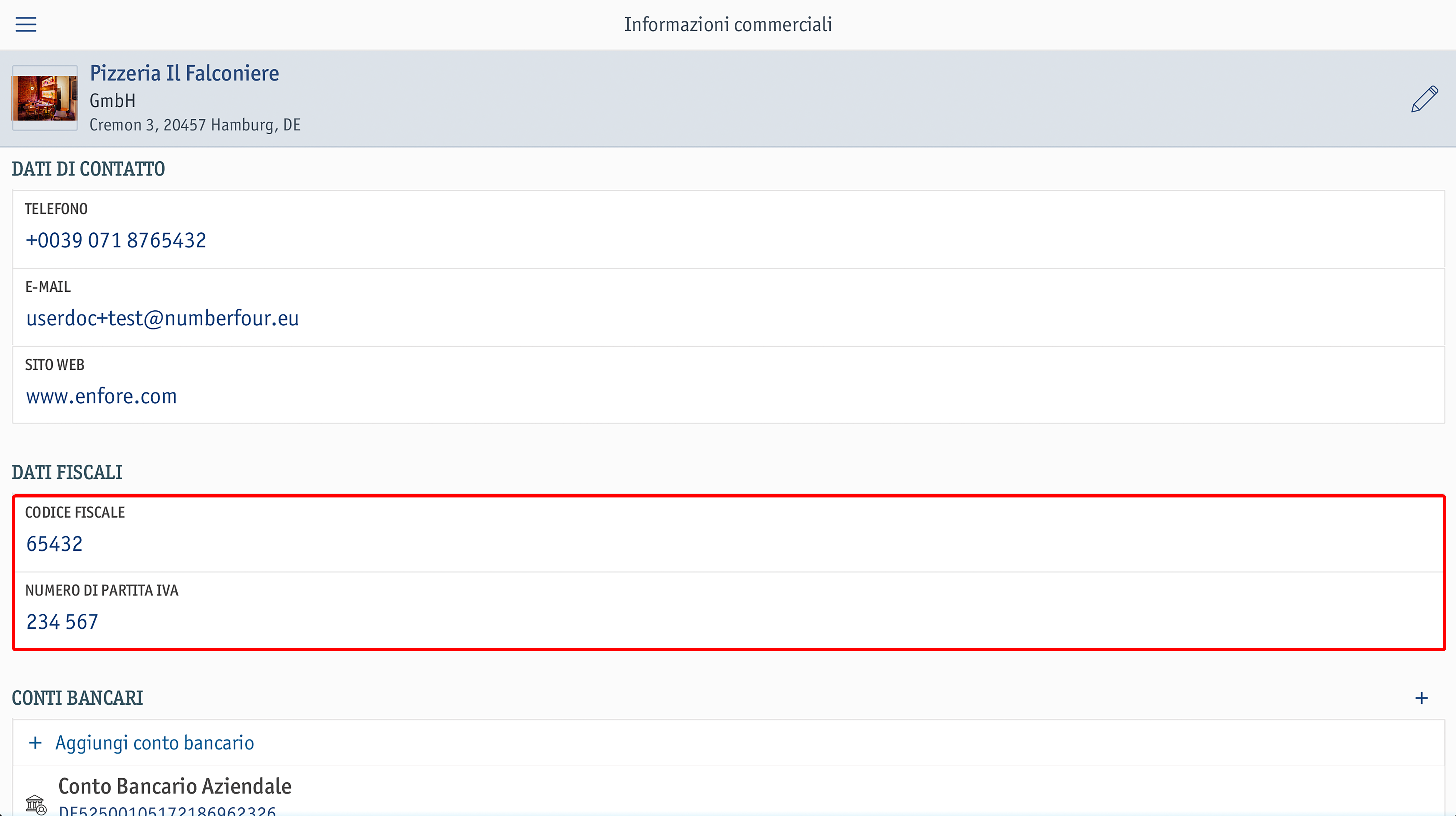
In enforePOS puoi registrare tutti i conti bancari che vuoi:
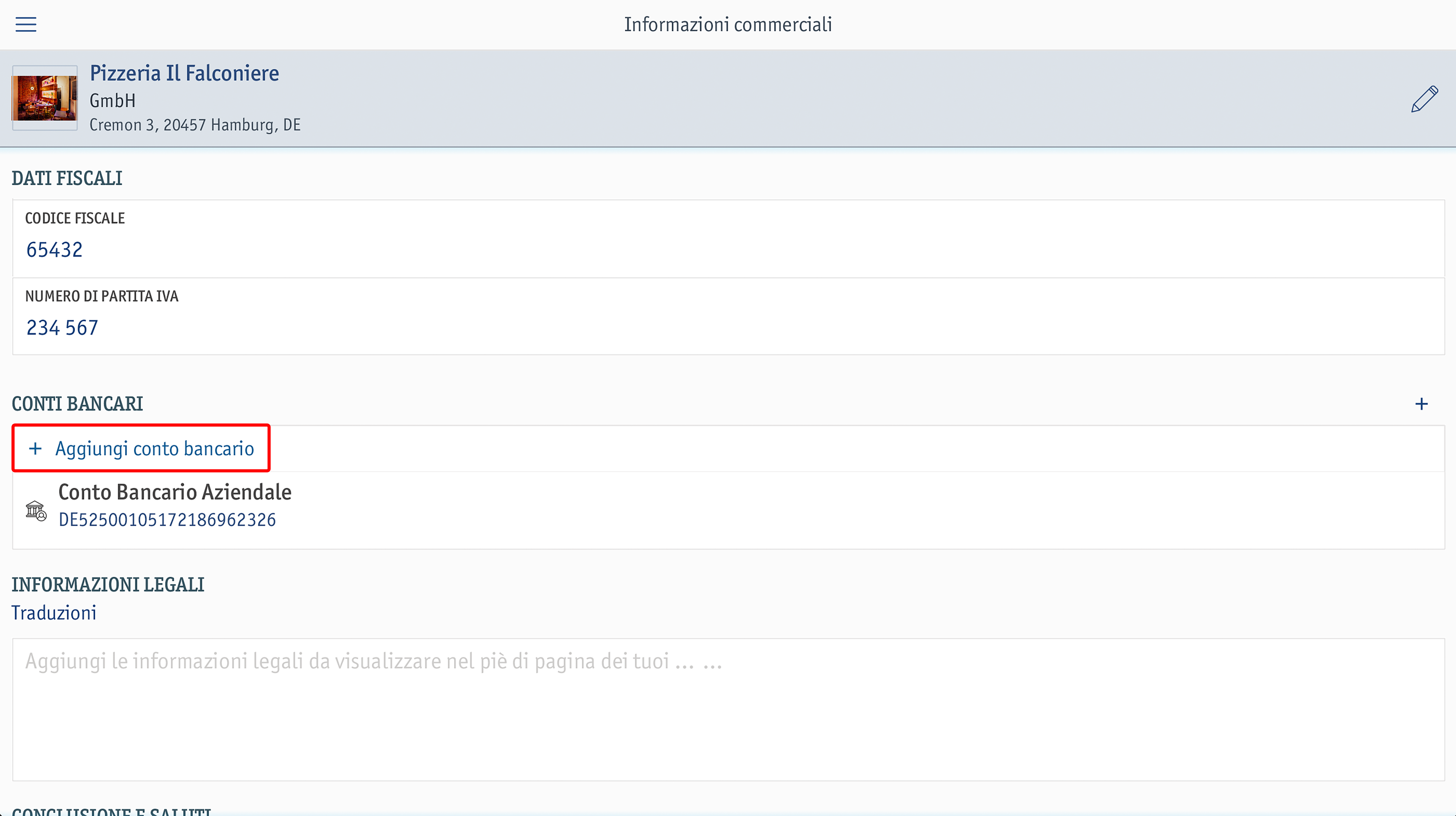
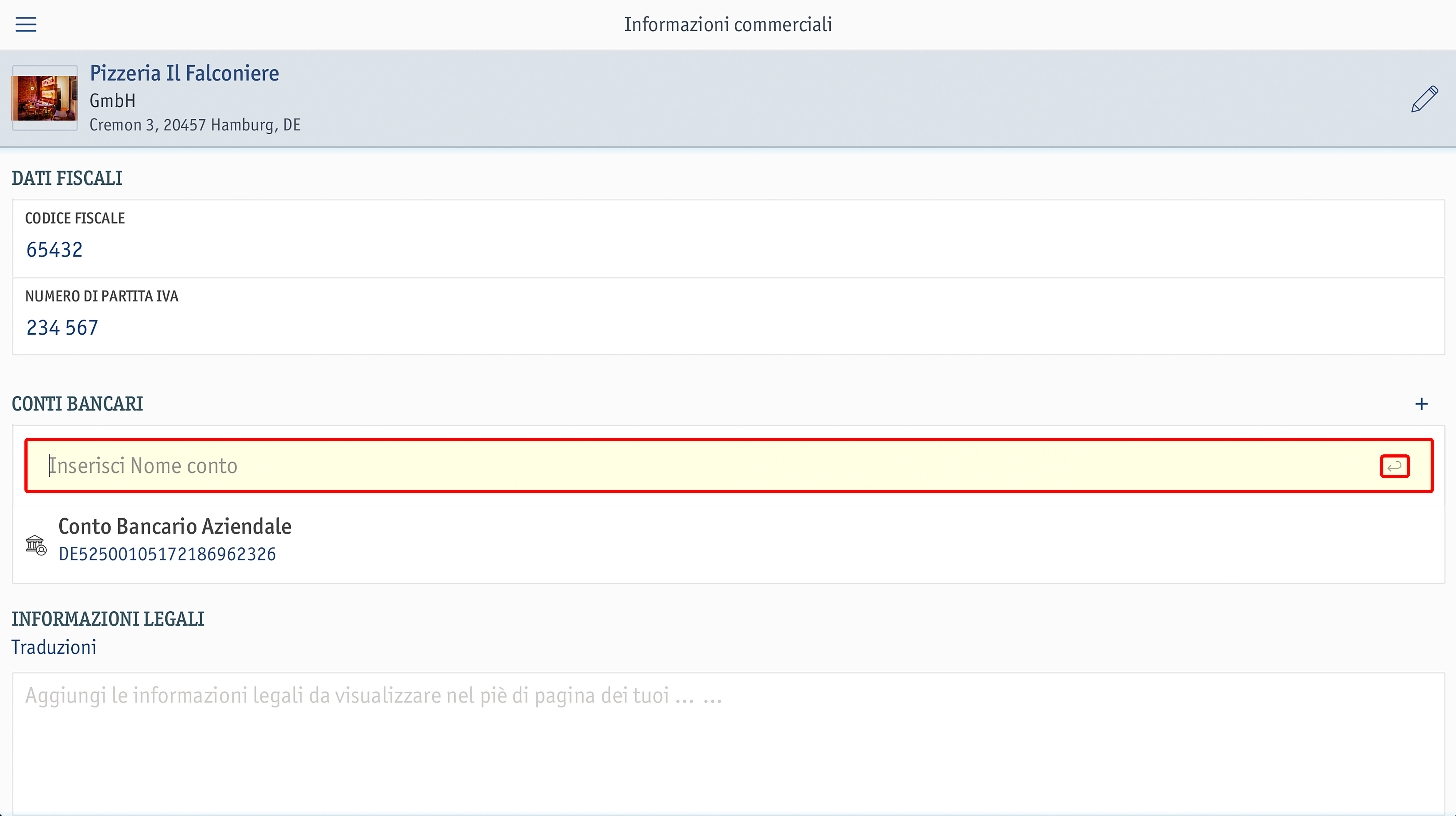 ⮕ Si apre la finestra Aggiungi il conto bancario.
⮕ Si apre la finestra Aggiungi il conto bancario.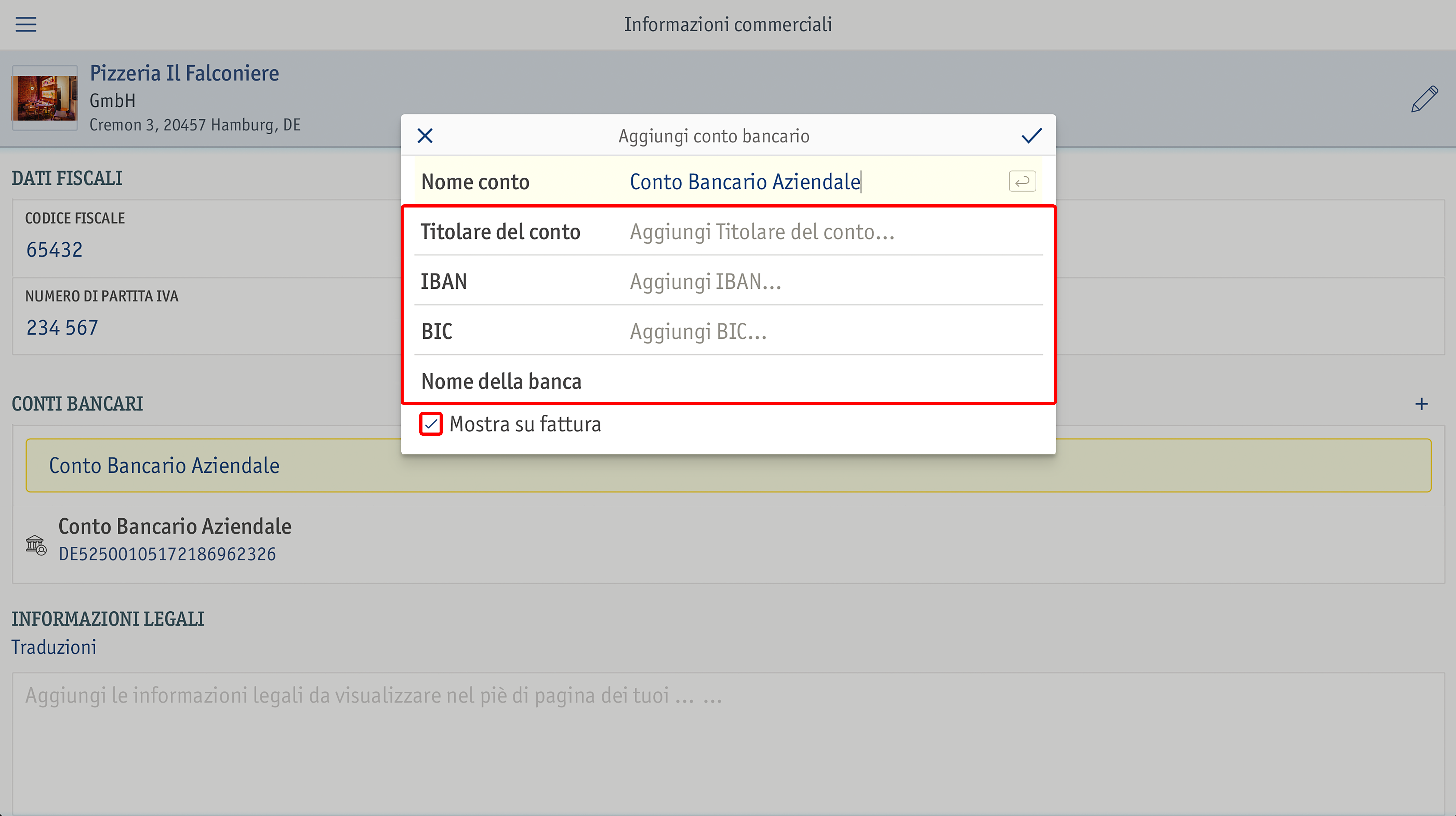 ⮕ Se l’opzione Mostra su fattura è attivata, le coordinate bancarie appariranno sulle fatture e sulle ricevute.
⮕ Se l’opzione Mostra su fattura è attivata, le coordinate bancarie appariranno sulle fatture e sulle ricevute.Nel campo Informazioni legali puoi registrare le informazioni riguardanti il direttore generale, l’amministratore, il registro delle imprese e altre informazioni legali. Le informazioni legali registrate appariranno poi sulle fatture e sugli scontrini di cassa.
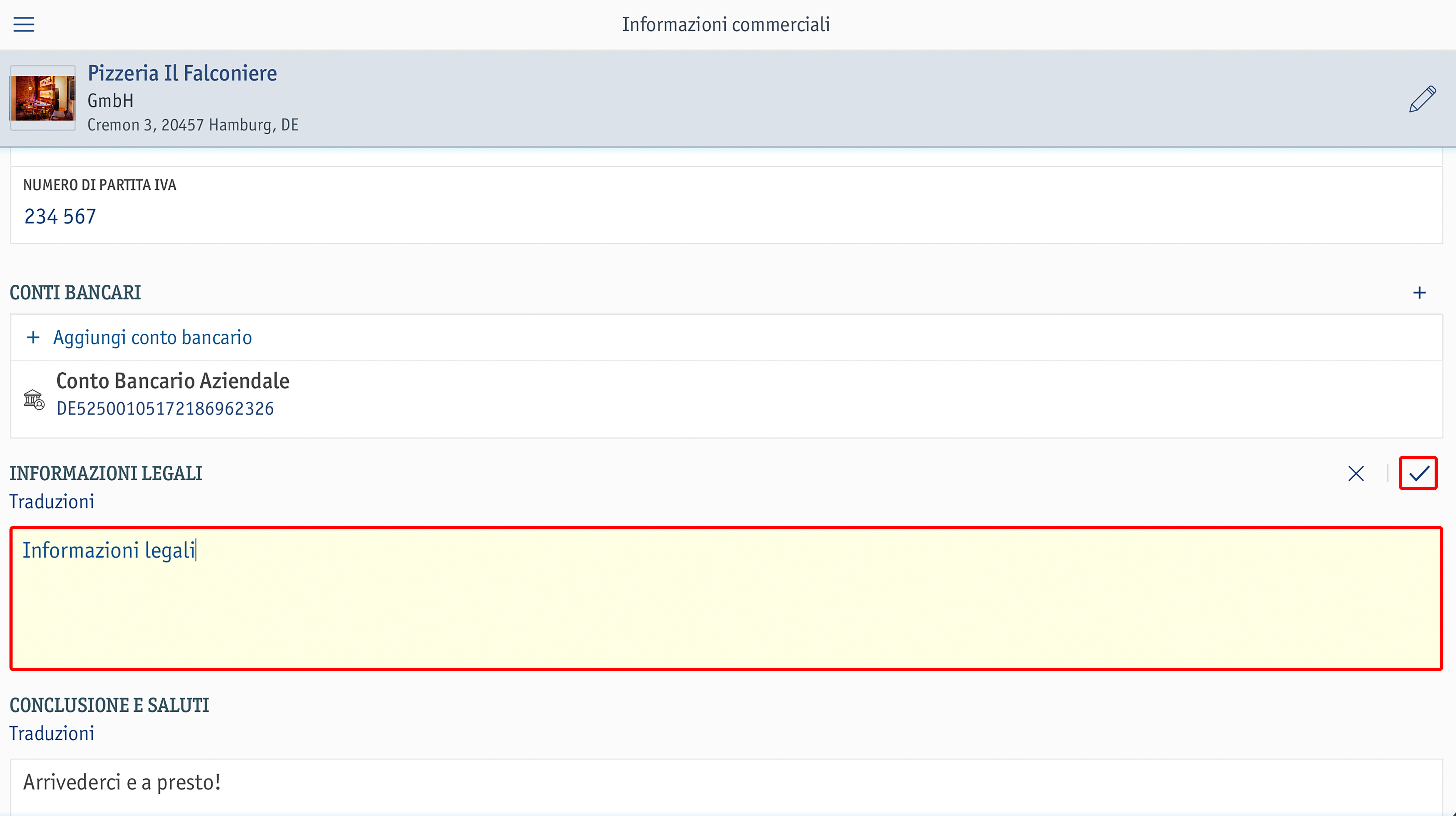 ⮕ Le informazioni legali registrate compaiono ora sulle fatture e sulle ricevute.
⮕ Le informazioni legali registrate compaiono ora sulle fatture e sulle ricevute.Desideri terminare la fattura o la ricevuta con una formula di saluto? In enforePOS puoi registrare conclusione e saluti. La formula di saluto apparirà poi su fatture e ricevute.
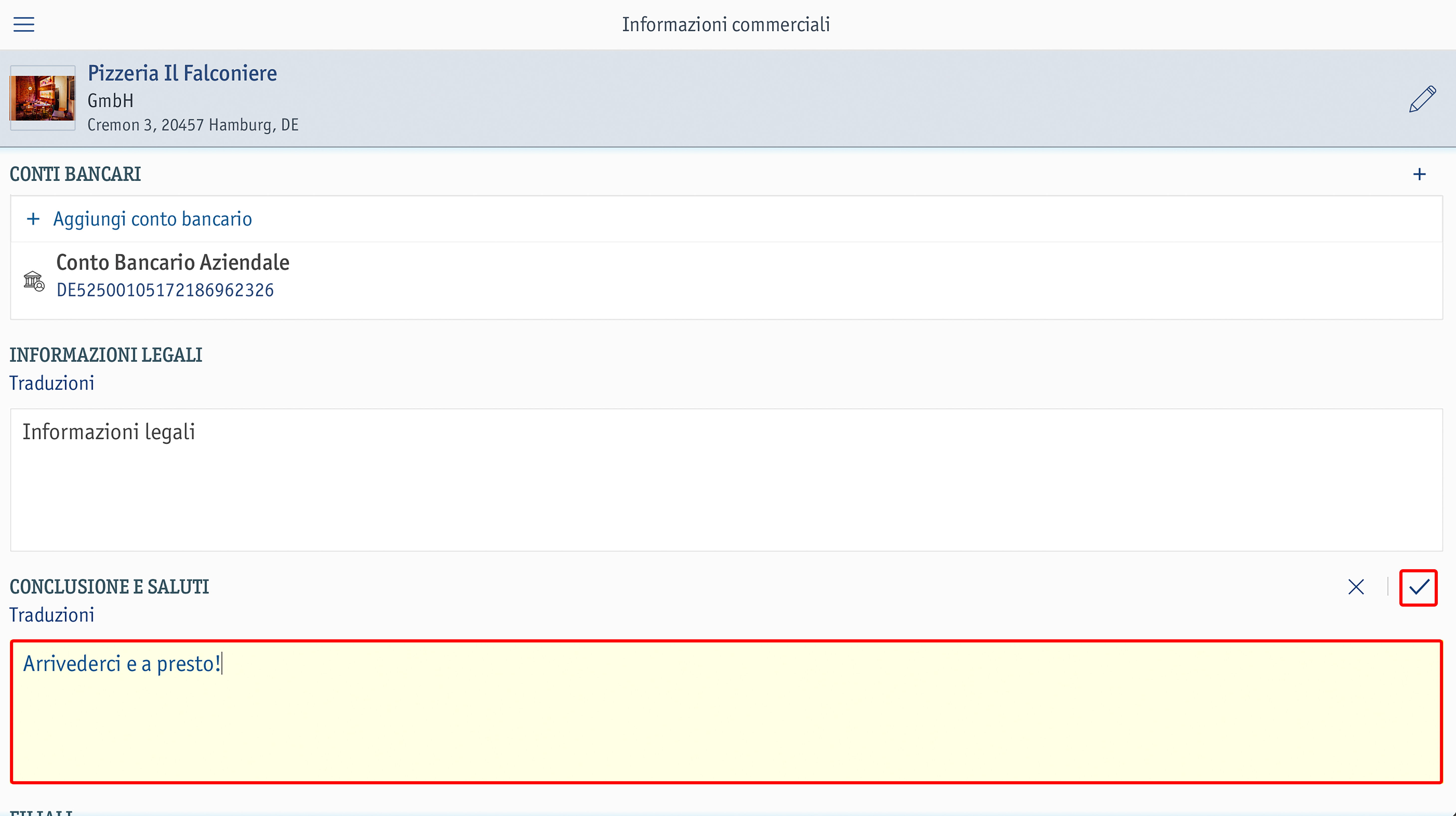 ⮕ La conclusione e i saluti registrati appariranno sulle fatture e sulle ricevute.
⮕ La conclusione e i saluti registrati appariranno sulle fatture e sulle ricevute.Con enforePOS puoi visualizzare il tuo canale di vendita, ossia la sede POS in cui si trova ad esempio enforeDasher, sulle fatture e sugli scontrini di cassa:
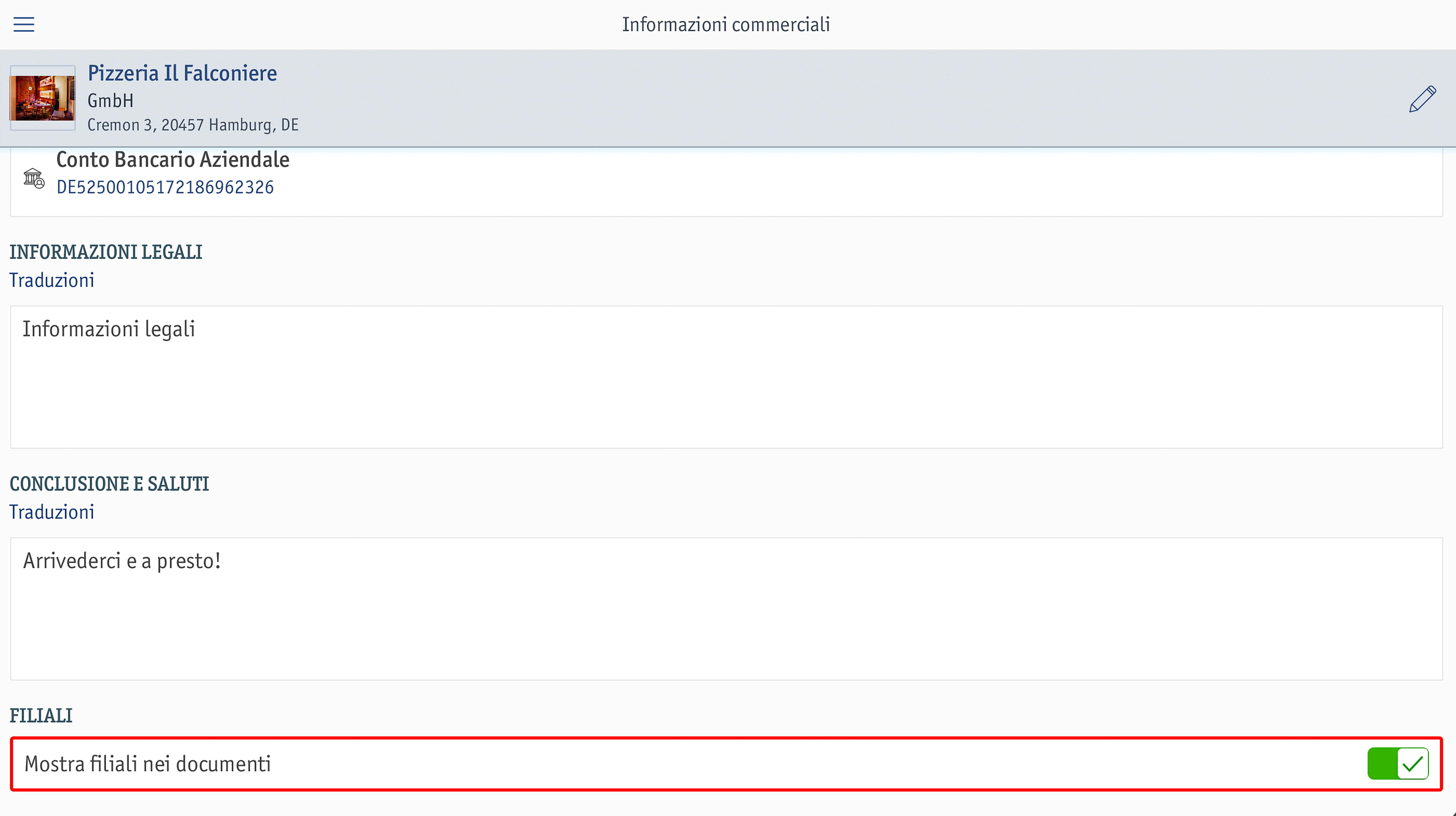 ⮕ La tua sede POS si vede ora sulle fatture e sulle ricevute:
⮕ La tua sede POS si vede ora sulle fatture e sulle ricevute: